Colori di sfondo in Excel VBA
Modifica dei colori di sfondo in Excel VBA è facile. Utilizzare la proprietà Interni per restituire un oggetto Interni. Quindi utilizzare la proprietà ColorIndex dell’oggetto Interni per impostare il colore di sfondo di una cella.
Inserire tre pulsanti di comando
nel foglio di lavoro e aggiungere le seguenti righe di codice:
-
La riga di codice sotto imposta il colore di sfondo della cella A1 a luce blu.
Range("A1").Interior.ColorIndex = 37
Risultato:
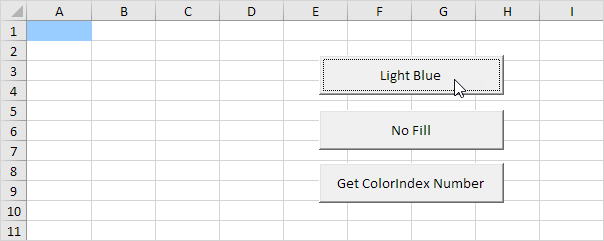
-
La seguente riga di codice imposta il colore di sfondo della cella A1 a ‘Nessun riempimento’.
Range("A1").Interior.ColorIndex = 0
Risultato:
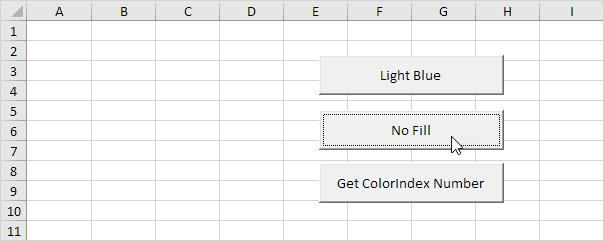
-
Se si desidera conoscere il numero ColorIndex di un colore, basta chiedere Excel VBA.
MsgBox Selection.Interior.ColorIndex
Selezionare la cella A1 e fare clic sul pulsante di comando sul foglio:
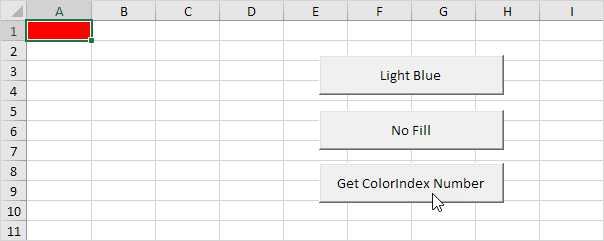
Risultato:
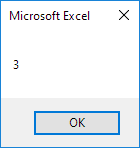
-
La proprietà ColorIndex dà accesso a una tavolozza di colori di 56 colori.
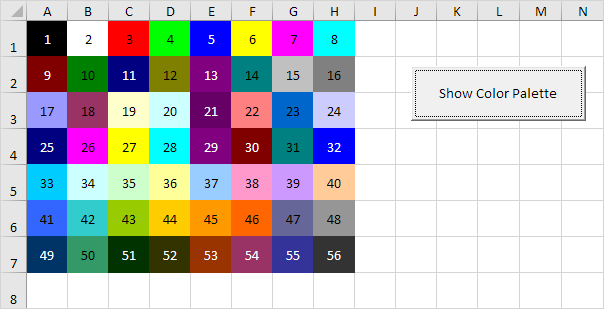
Nota: scarica il file di Excel per vedere come abbiamo creato questa tavolozza di colori.
-
Se non riesci a trovare il colore specifico che si sta cercando, utilizzare la proprietà di colore e la funzione RGB.
Range("A1").Interior.Color = RGB(255, 0, 0)
Spiegazione: RGB sta per rosso, verde e blu. Questi sono i tre colori primari. Ogni componente può assumere un valore da 0 a 255. Con questa funzione è possibile fare ogni colore. RGB (255,0,0) dà il colore rosso puro (ColorIndex = 3 produce lo stesso risultato esatto).